Windows 10が数回起動に失敗した場合続けて、問題を修正するための複数のオプション/ツールが用意されている[トラブルシューティング]メニューに移動します。デスクトップを使用している場合は、設定アプリにアクセスして、復旧オプションの下でトラブルシューティングメニューにアクセスできます。起動に失敗せずに、設定アプリを使用せずに[トラブルシューティング]メニューを起動したい場合は、できます。適切なタイミングで適切なキーをタップするだけです。
起動してトラブルシューティングメニュー
にブートする複数の方法がありますメニューのトラブルシューティングを行いますが、デスクトップにアクセスできない場合に使用できる方法について説明します。デスクトップからはメニューに簡単にアクセスできますが、クリーン/フレッシュブートからはそれほど簡単ではありません。
F11キーをタップします
起動する最初の最も簡単な方法トラブルシューティングメニューは、PCの電源を入れ、F11キーをタップすることです。繰り返しタップし、すぐにタップしてください。システムがすぐに起動する傾向がある場合は、トラブルシューティングメニューへの起動を数回試みる必要がある場合があります。
F11キーが機能しない場合は、F8またはShift + F8を試してください。機能する場合と機能しない場合がありますが、F11キーが機能しない場合は試してみる価値があります。

インストールメディア
インストールメディア、すなわち Windows 10のインストールに使用できるUSBは、Windows 10の問題を修正するためにも使用できます。トリックは、デスクトップから起動できないときにインストールメディアを入手することです。別のシステムを使用する必要がありますが、一度アクセスすると、インストールメディアの作成は簡単です。 MicrosoftのWebサイトから無料でダウンロードできます。ライセンスキーを入力する必要はありません。
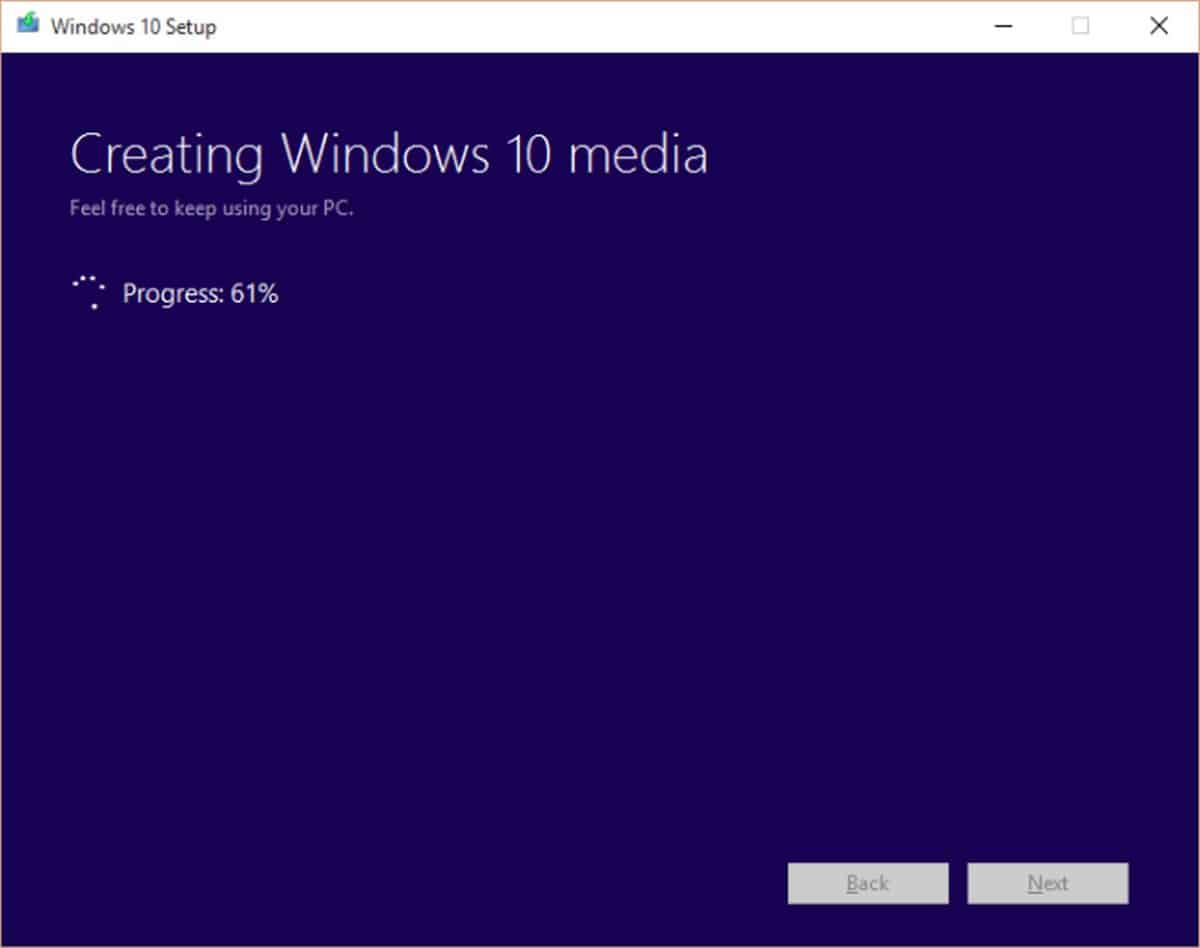
USBをシステムに接続し、それを確認しますUSBデバイスから起動するように設定されています。インストールメディアには、Windows 10をインストールするか、現在のインストールの問題を修正するかのオプションがあります。
起動時に強制的にシャットダウンする
他のすべてが失敗した場合、このメソッドは機能します。 システムの電源を入れ、デスクトップから起動する前に、電源ボタンを押して強制的にシャットダウンします。これを少なくとも3〜5回繰り返してください。最終的に、トラブルシューティングメニューが表示されます。この方法には副作用がなく、システム上のファイルを損傷することもありません。













コメント